如何在WordPress网站上禁用Google字体


您是否希望在WordPress中禁用Google字体?
加载太多的第三方字体会减慢您的网站.如果您仅使用一些系统字体,则具有缓慢互联网连接的访问者将具有更好的用户体验.另外,使用Google字体可能会使您的网站GDPR不合规,而且没人想要.
在本文中,我们将向您展示如何在WordPress网站上禁用Google字体.
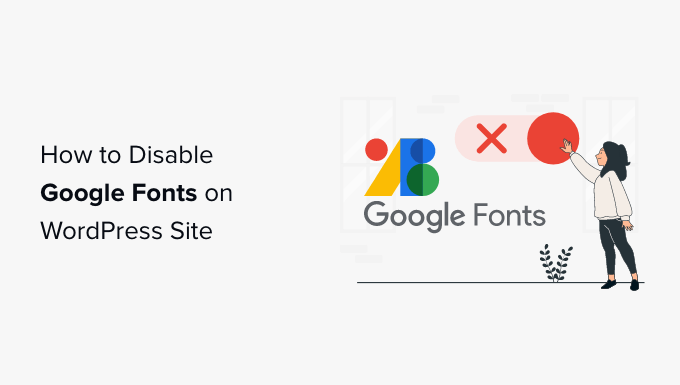

为什么在WordPress网站上禁用Google字体?
您为WordPress网站选择的版式在其设计和品牌标识中起着重要作用.这就是为什么许多网站所有者使用Google字体自定义其版式的原因.
但是,加载太多字体将对WordPress性能产生负面影响.这就是为什么我们建议您仅选择两种字体并在您的网站上使用它们.
另外,您可以完全禁用Google字体,并简单地使用用户计算机随附的系统字体.它们看起来很棒,负载更快,尤其是连接缓慢的用户.
这就是为什么我们重新设计WPBeginner网站时决定禁用Google字体的原因.我们想让每个人都可以轻松学习WordPress并发展其在线形象,即使您的互联网连接不是最好的.
禁用Google字体可能不是所有业务网站或博客的正确决定.但是,如果您有来自互联网质量差的地区的访客,那么这是您可以提供更好的用户体验的一种方式.
此外,Google字体可能会使您的网站与GDPR这样的法律不合规.禁用Google字体会降低您的网站违反任何国际隐私法的风险.
话虽如此,让我们看一下如何禁用WordPress的Google字体.
使用插件禁用WordPress的Google字体
您需要做的第一件事是安装和激活禁用并删除Google字体插件.有关更多详细信息,请参阅我们有关如何安装WordPress插件的分步指南.
激活后,插件将自动禁用主题和插件使用的所有Google字体.它不需要配置.
现在,WordPress将自动使用默认字体代替所使用的任何Google字体.您应该仔细检查您的网站,以确保您对现在使用的字体感到满意.
如果您想选择不同的字体,请查看我们有关如何更改WordPress主题字体的指南.
在OptinMonster中禁用Google字体
OptinMonster是WordPress的最佳铅生成插件,超过120万个网站使用该软件来增加其电子邮件列表,增加销售并获得更多潜在客户.
但是,OptinMonster默认使用Google字体.幸运的是,很容易禁用它们.
在单个Optinmonster广告系列中禁用Google字体
首先,您应该访问Optinmonster网站并登录到活动仪表板.之后,您需要单击广告系列,然后单击"编辑广告系列"按钮.
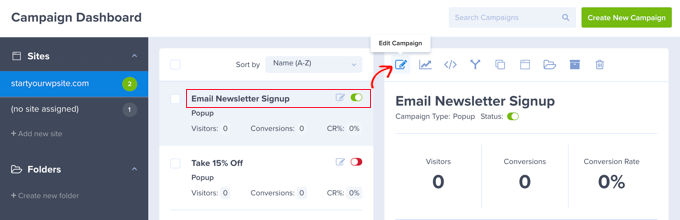

这将打开Optinmonster活动构建器.
接下来,您需要单击页脚栏左下角的设置图标.
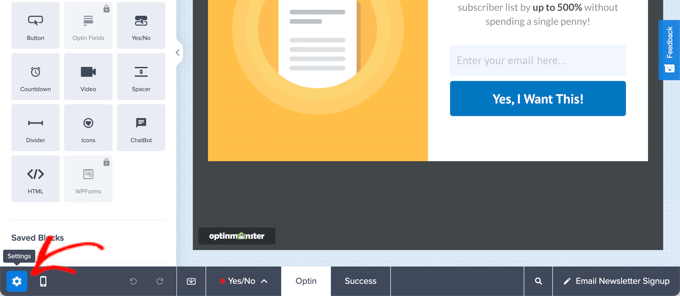

在侧边栏面板中,您需要选择"高级"选项卡.
现在您可以向下滚动到"显示设置"部分,然后切换"启用Web字体?"到OFF位置.
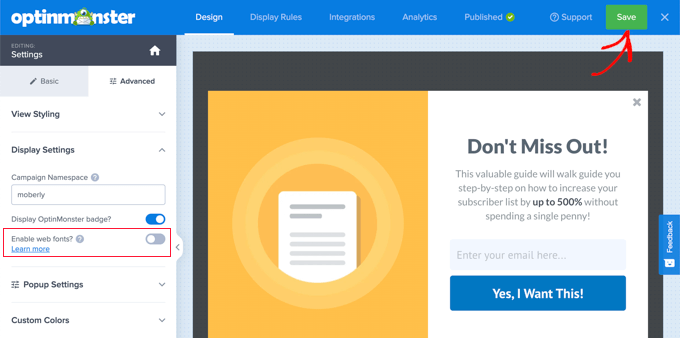

单击屏幕顶部的"保存"按钮后,该活动将禁用第三方字体.
您将需要为彼此重复这些步骤,要从.
禁用所有OptinMonster广告系列的Google字体
如果您对在网站上添加JavaScript代码段很满意,则可以一次禁用所有OptinMonster广告系列的Google字体.
要在每个广告系列中禁用Google字体,您需要在网站的标题或页脚中添加此片段:
<script type="text/javascript">
document.addEventListener('om.Scripts.init', function(event) {
event.detail.Scripts.enabled.fonts.googleFonts = false;
});
</script>




